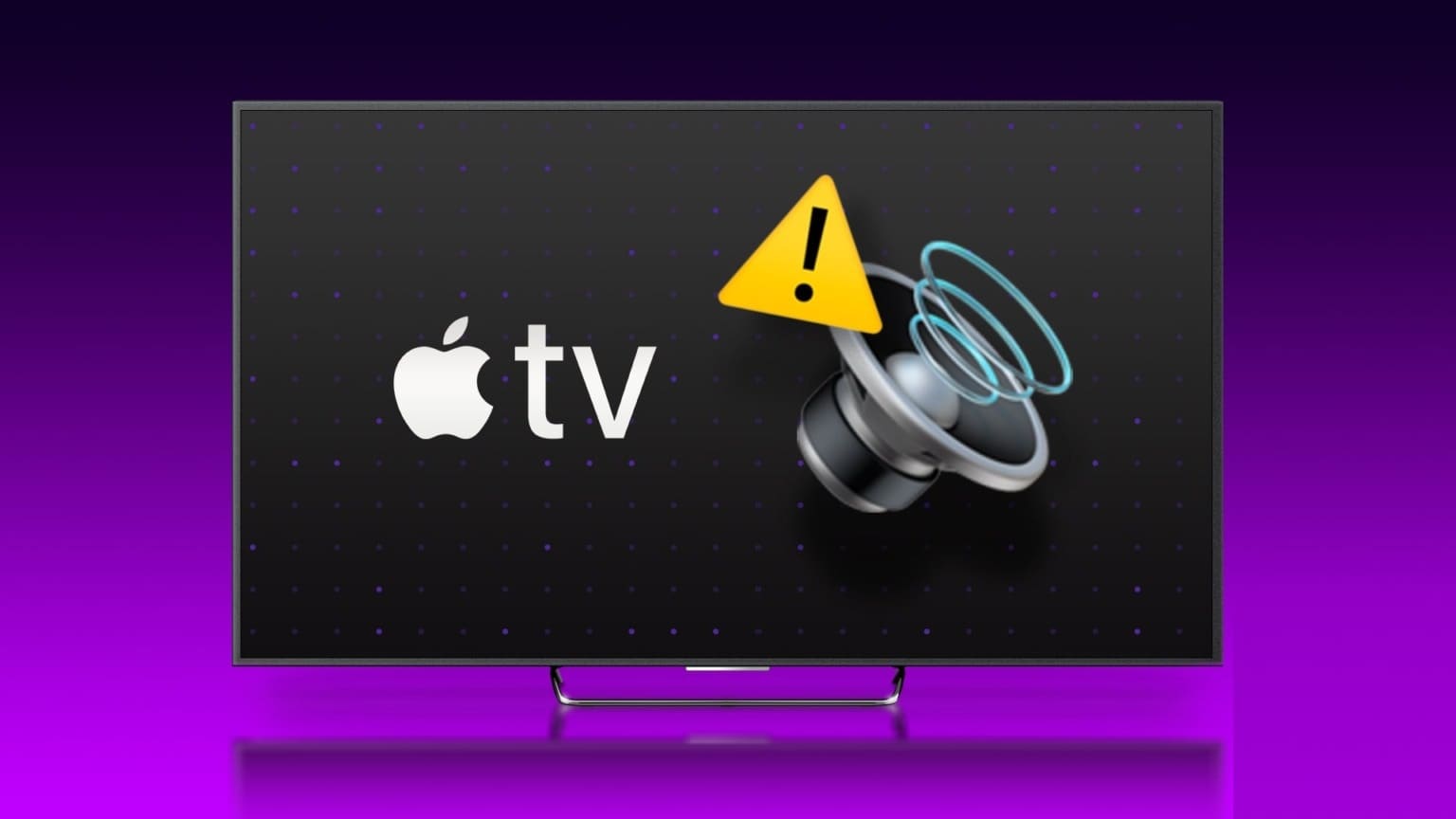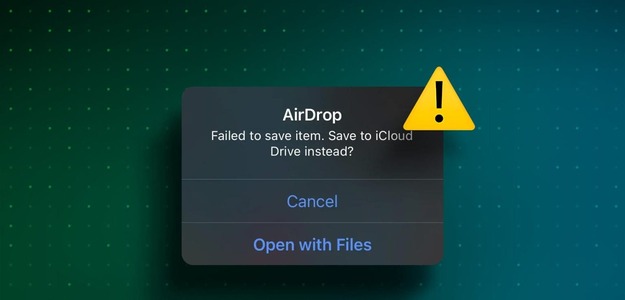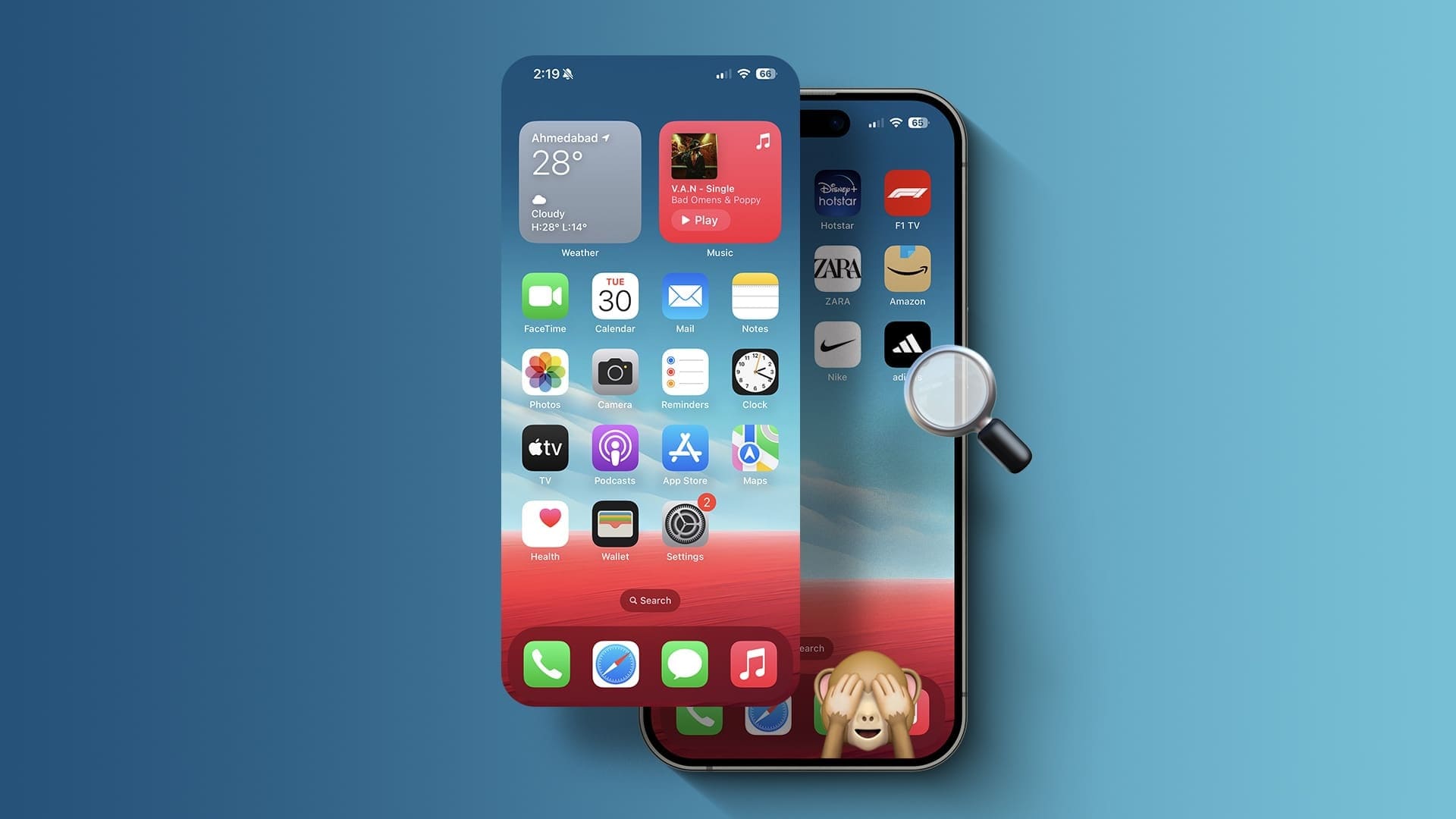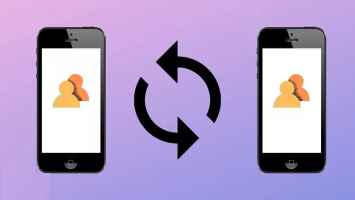İnternette güvenli bir şifre kullanmak son derece önemlidir. Verilerimizin neredeyse tamamı bulutta ve çevrimiçi olarak birden fazla hesapta bulunduğundan, verilerinize yalnızca sizin erişebildiğinizden emin olmak çok önemlidir. Şifre yöneticisinin kullanışlı olduğu yer burasıdır. Aynı parolaları birden çok web sitesinde kullanmak kötü bir fikirdir, çünkü güvenliği ihlal edilmiş tek bir parola birden çok hesabı riske atabilir.
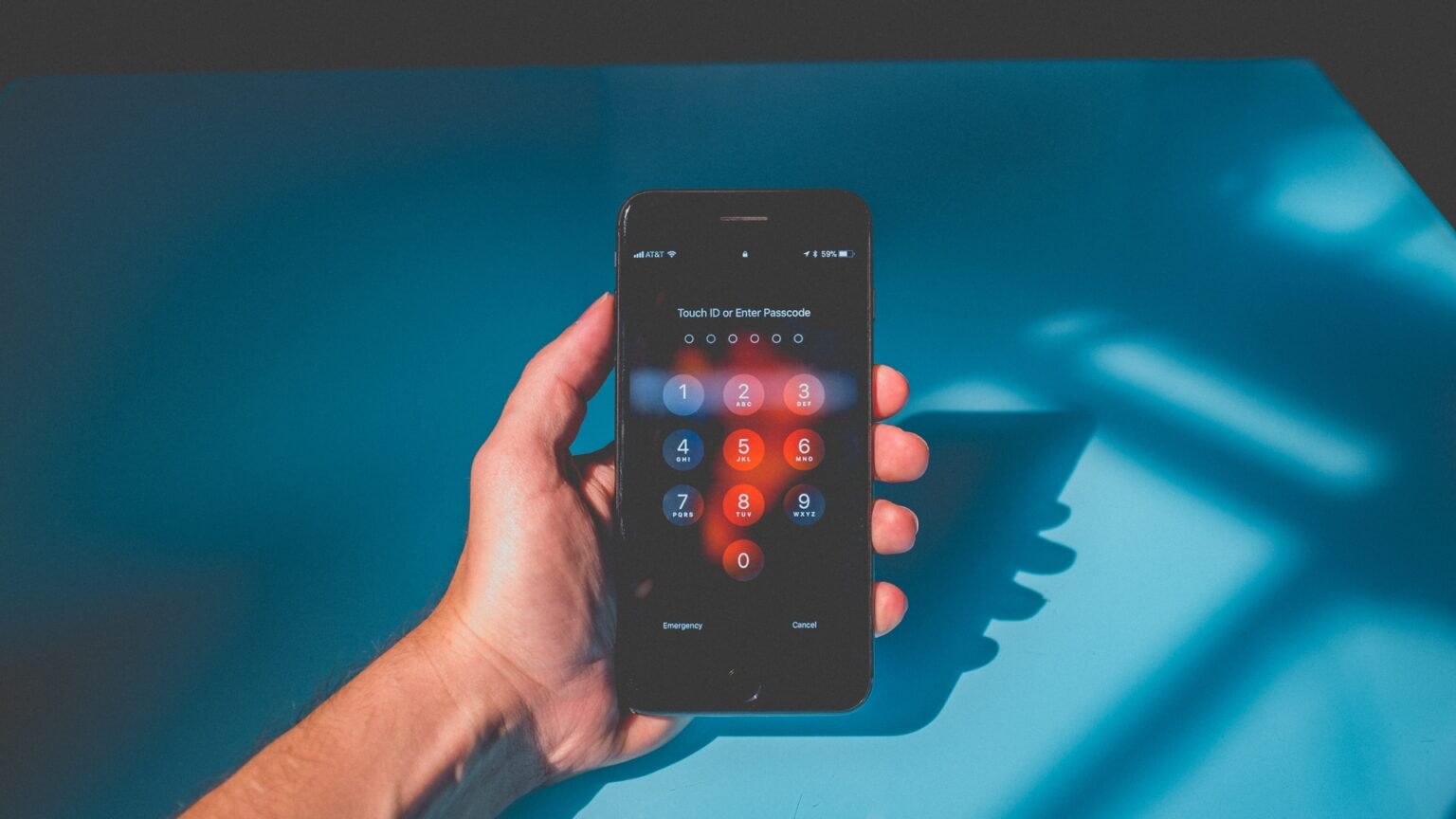
En iyi çözüm, tüm hesaplarınız için benzersiz ve karmaşık şifreler belirlemektir. Ancak bu, yeni bir meydan okuma sunuyor - tüm şifrelerinizi hatırlamak. Bir şifre yöneticisi, şifrelerinizi hatırlama ihtiyacını ortadan kaldırır. iPhone kullanıyorsanız, iCloud Anahtarlık Bunu senin için yapıyor. Tüm şifrelerinizi saklar ve gerektiğinde bunları otomatik olarak doldurabilir. tıpkı krom.
Parolayı manuel olarak girmek isterseniz, iCloud Anahtar Zinciri aracılığıyla iPhone'da kayıtlı parolaları nasıl görüntüleyeceğiniz aşağıda açıklanmıştır.
ICLOUD ANAHTARLIK nedir
iPhone'unuzda, iOS'ta yerleşik iCloud Anahtar Zinciri olarak bilinen bir şey vardır. iCloud Anahtar Zinciri, girdiğiniz tüm parolaları güvenli bir şekilde iPhone'unuzda tutar. Ardından, yalnızca Touch ID ile uygulamalarda ve web sitelerinde parolalarınızı otomatik olarak doldurmak için iCloud Anahtar Zinciri'ni kullanabilirsiniz. Face ID veya iPhone şifreniz.
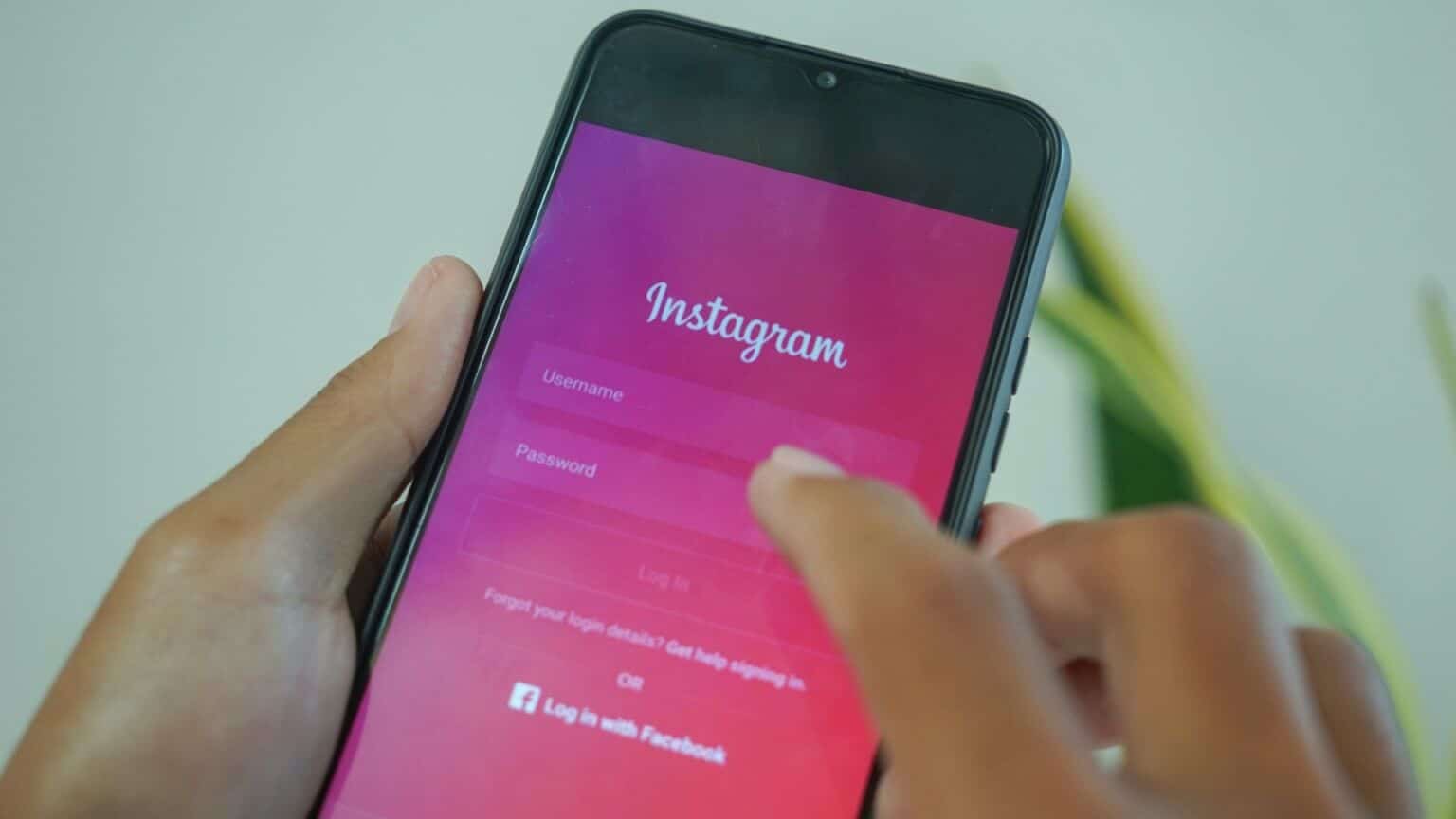
Bu kullanışlıdır çünkü bir uygulamada veya web sitesinde oturum açmak istediğinizde parolalarınızı hatırlamanız veya sık sık manuel olarak girmeniz gerekmeyecektir. Daha da iyisi, iCloud Anahtar Zinciri aygıtlarınız arasında eşitlenir, böylece parolalarınızı Mac ve iPad'inizde de kaydedebilir ve kullanabilirsiniz.
ICLOUD KEYCHAIN hangi şifreleri tutar?
Bir uygulama veya web sitesi parolanızı girmenizi istediğinde, iCloud Anahtar Zinciri önce size otomatik olarak güvenli bir parola oluşturmak isteyip istemediğinizi soracaktır. Bunu yapmayı seçerseniz, iCloud Anahtar Zinciri bir parola oluşturur ve saklar. iCloud Anahtar Zinciri, bir sonraki oturum açma girişiminizde parolanızı otomatik olarak girecektir.
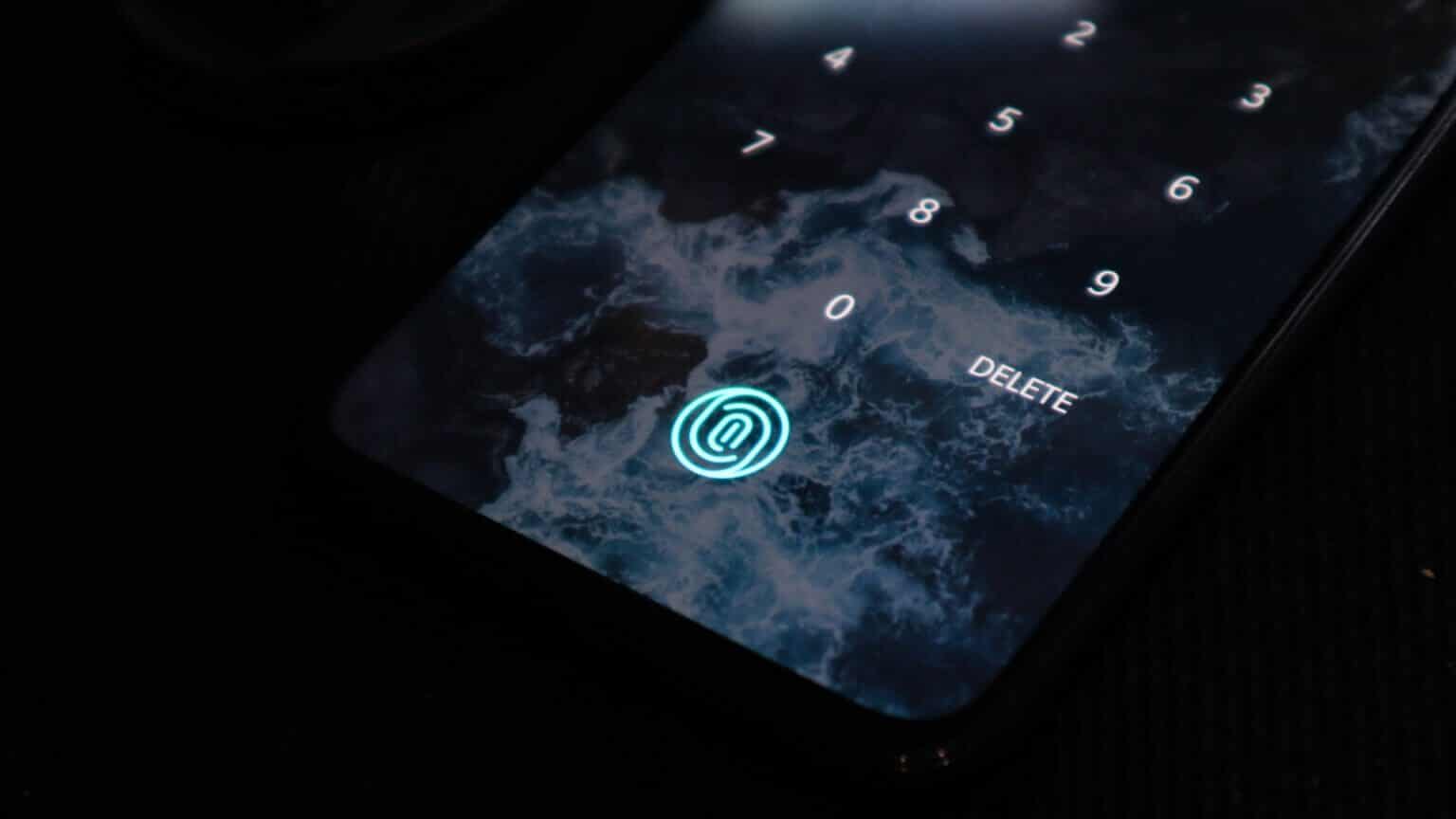
Diğer seçenek, özel bir parola belirlemeniz ve ardından iCloud Anahtar Zinciri bunu kaydetmek isteyip istemediğinizi sorar. Kaydetmeyi seçerseniz iCloud Anahtar Zinciri, bir sonraki oturum açışınızda parolayı otomatik olarak girer.
iPhone'unuzda kayıtlı şifreler nasıl görüntülenir?
Parolanızı unuttuysanız ve başka bir cihazda girmek istiyorsanız, iPhone'unuzdaki iCloud Anahtarlık aracılığıyla parolanıza erişebilirsiniz. İşte nasıl yapılacağı.
Adım 1: aç Ayarlar uygulaması İPhone'unuzda.
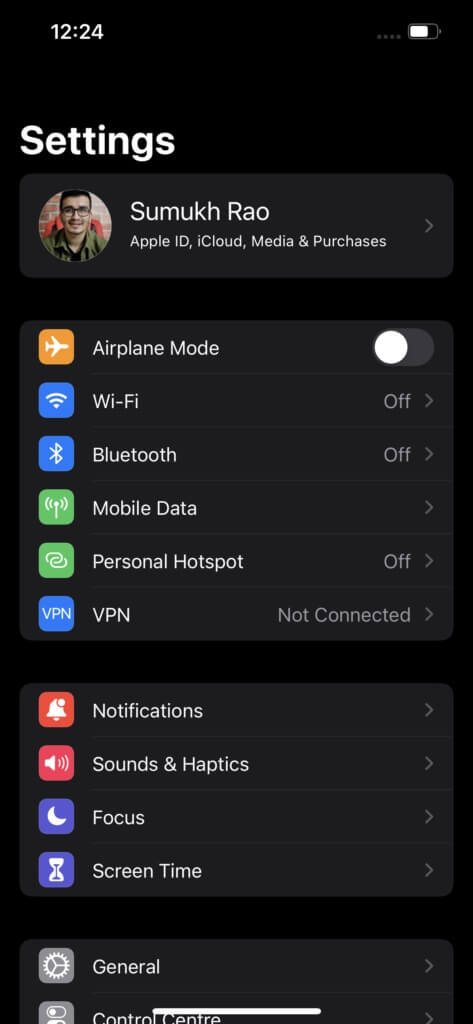
Adım 2: Bulmak için aşağı kaydırın Şifreler seçeneği. Üzerine tıklayın.
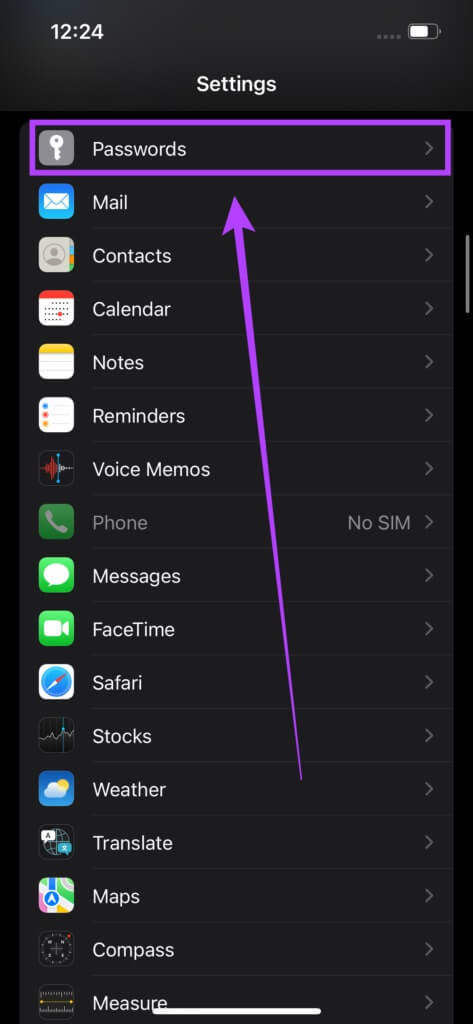
Aşama 3: iPhone'unuz şimdi size soracak Yüz Kimliğini Tara أو dokunmatik kimliği iPhone'unuza bağlı olarak. Ayrıca girebilirsiniz şifreniz Onun yerine.
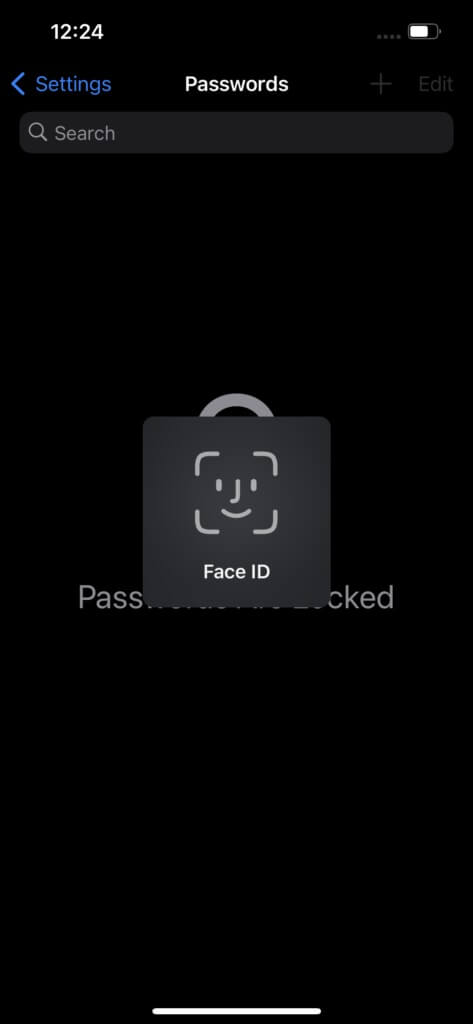
Adım 4: Bu, kilidi açacak Tüm kullanıcı adları ve şifreler kaydedildi Çeşitli uygulamalar ve web siteleri aracılığıyla.
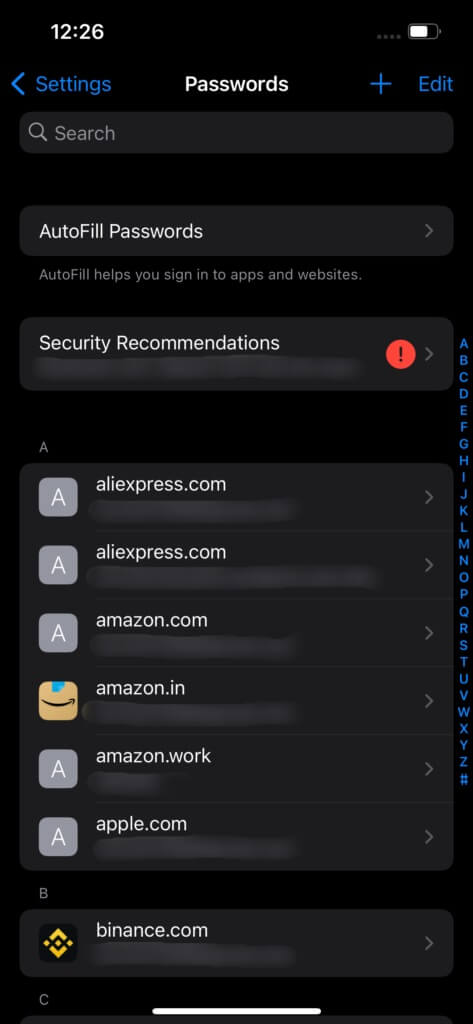
Adım 5: tokatlamak veya Arama çubuğunu kullanın Parolasını almak istediğiniz uygulamayı/web sitesini aramak için.
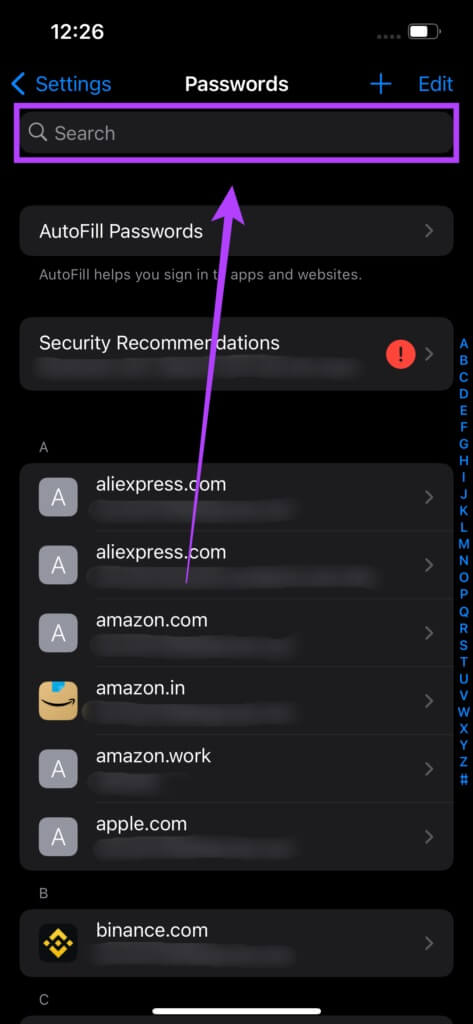
Aşama 6: basın Sonuç.
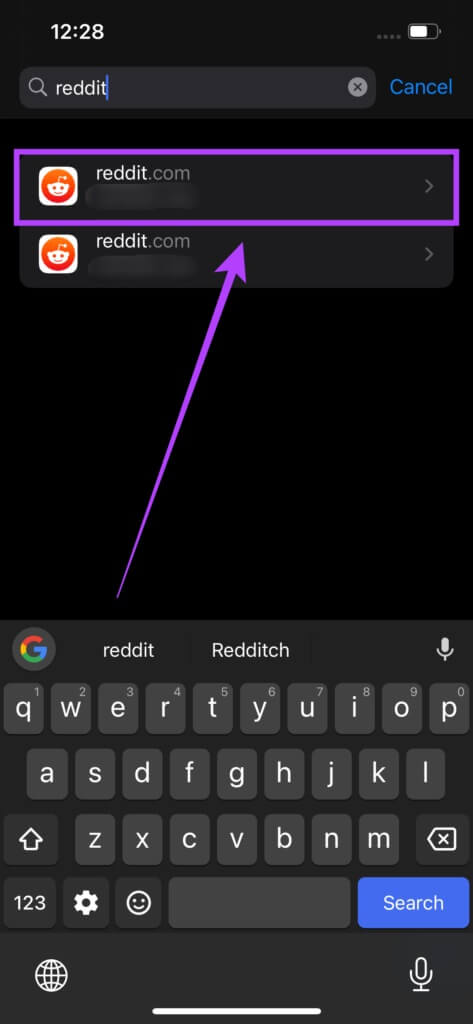
Adım 7: يمكنك Kullanıcıların kullanıcı adını ve şifresini görün Bu uygulama veya hizmet için Aynı parolayı başka bir yerde kullanma riskiniz olup olmadığını veya bir veri ihlali nedeniyle parolanızın güvenliğinin ihlal edilip edilmediğini bildiren uyarıları da burada göreceksiniz.
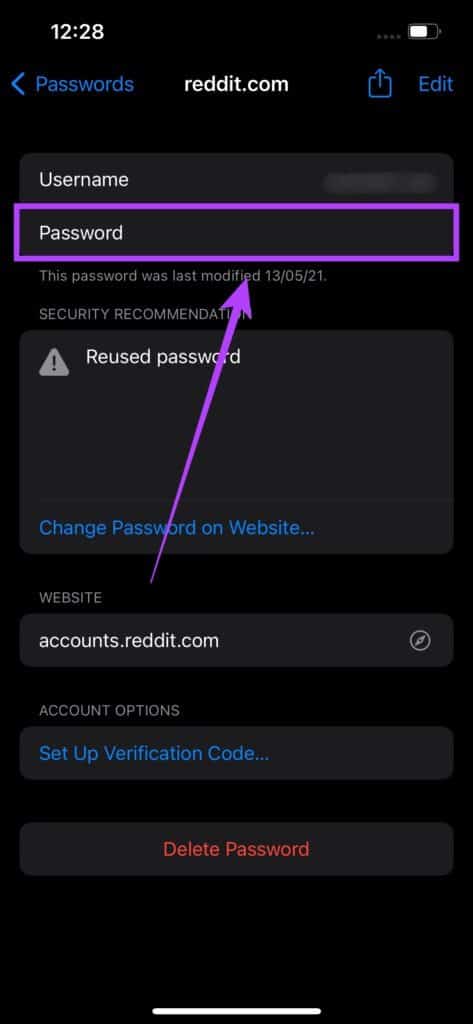
Diğer servislerdeki şifrelerinizi öğrenmek istiyorsanız, geri dönün ve arama çubuğuna ilgili uygulamayı veya web sitesini girin, onu bulacaksınız. Alternatif olarak, şunları da seçebilirsiniz iPhone'unuzdan bir parolayı silin.
IPHONE'DA KISA ŞİFRELER NASIL KONTROL EDİLİR
iCloud Anahtar Zinciri ayrıca, kullandığınız parolalardan herhangi birinin güvenliğinin ihlal edilip edilmediğini tespit edebileceği güzel bir özelliğe sahiptir. Ardından, veri hırsızlığını önlemek için saldırıya uğramış parolalarınızı değiştirebilirsiniz. Kayıtlı şifrelerinizden herhangi birinin saldırıya uğrayıp uğramadığını nasıl kontrol edeceğiniz aşağıda açıklanmıştır.
Adım 1: aç Ayarlar uygulaması İPhone'unuzda.
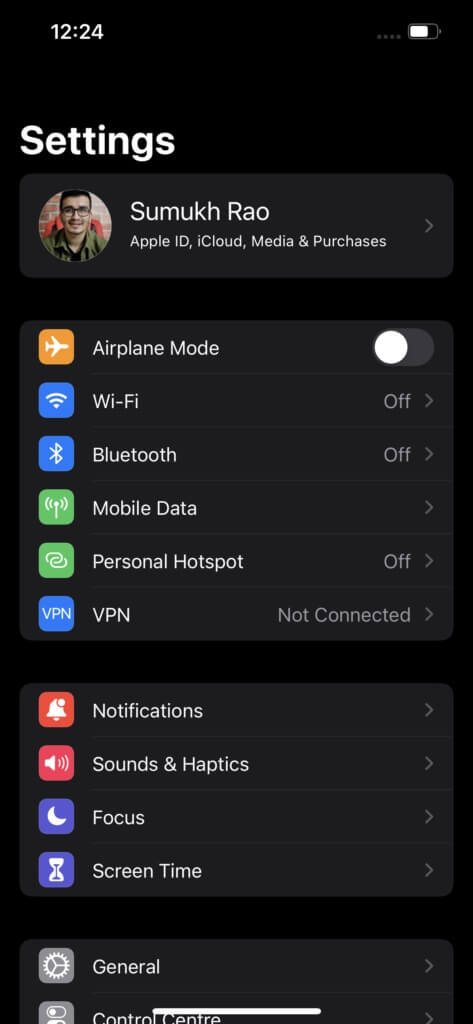
Adım 2: Bulmak için aşağı kaydırın Şifreler seçeneği. Üzerine tıklayın.
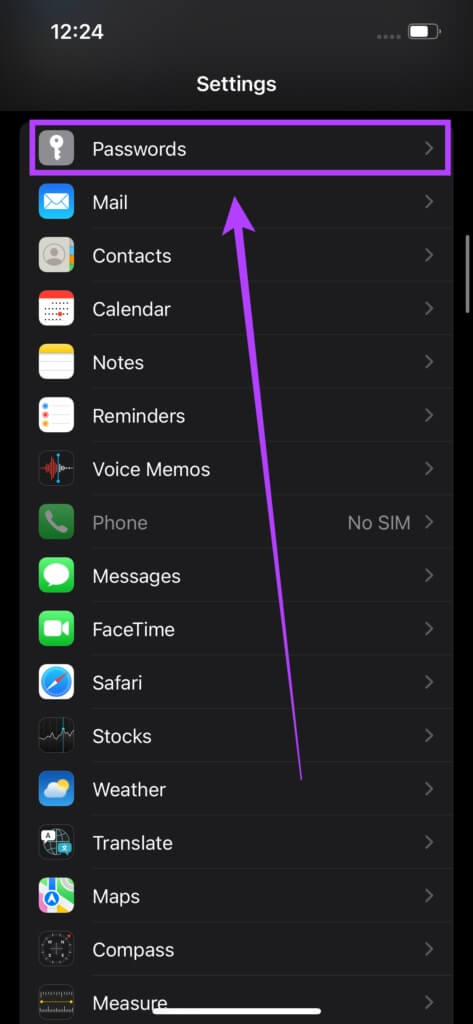
Aşama 3: iPhone'unuz şimdi sizdenFace ID veya Touch ID'yi silin iPhone'unuza bağlı olarak. Ayrıca girebilirsiniz Trafik No senin yerine.
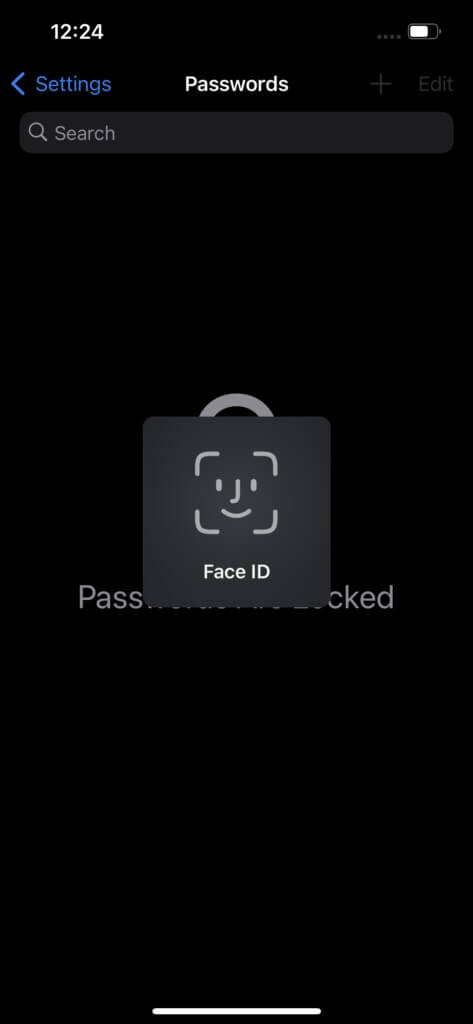
Adım 4: basın Güvenlik önerileri seçeneği.
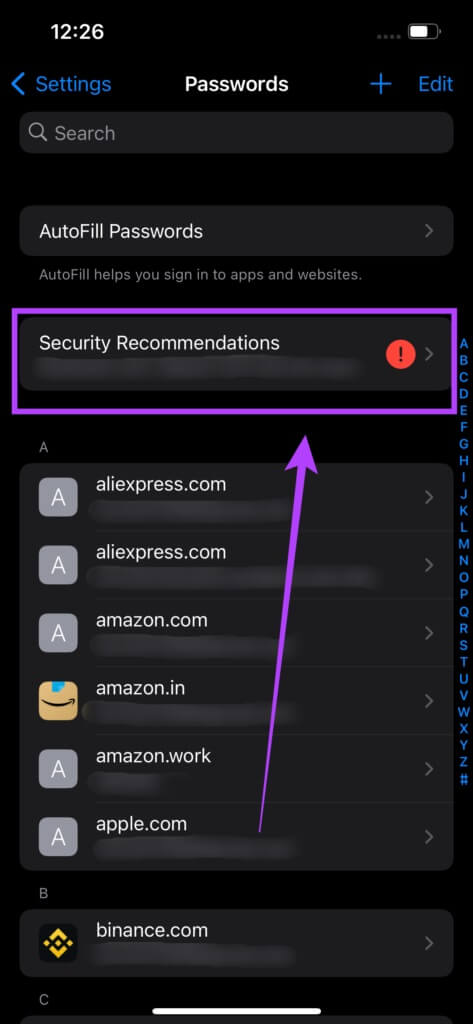
Adım 5: Koştuğundan emin ol Anahtar değiştirme algılamanın yanında saldırıya uğramış şifreler.
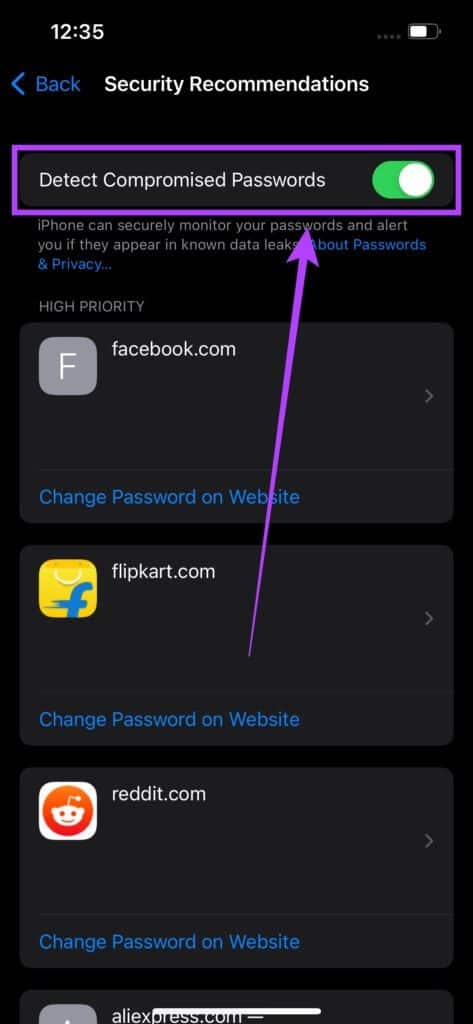
Aşama 6: Parolalarınızdan herhangi biri saldırıya uğradıysa, bunların burada listelendiğini göreceksiniz. daha sonra seçebilirsiniz Parolayı değiştirme bu belirli uygulama veya web sitesinde kendi
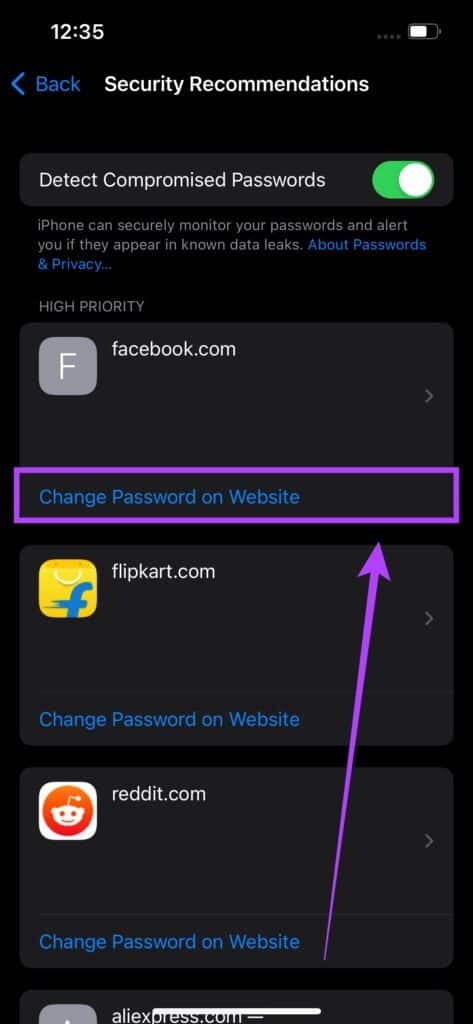
Şifrelerinizi bir daha asla unutmayın
iCloud Anahtar Zinciri, tüm parolalarınızı iPhone'unuza kaydetmenin harika bir yoludur. Tüm servislerde şifrenizi otomatik olarak doldurabilir, gerektiğinde şifrelerinize bakabilir ve farklı bir cihazdan girebilirsiniz. Hesaplamalarınız güvende kalır ve daha doğru bir belleğe de ihtiyacınız olmaz.